Unity常用工作视图(上)(5大基本视图)
2020-12-13 13:59
标签:复选框 模型 png 图形处理 cto 处理器 默认值 之一 网格 1.Project(项目)视图 project视图是Unity整个项目工程的资源汇总,保存了游戏场景中用到的脚本、材质、字体、贴图、外部导入的模型等资源文件。、 值得一提的是,Project视图同时可以搜索Asset Store上的相关资源。 2.Scene(场景)视图 Scene视图是Unity最常用的视图之一,盖世兔用来构造游戏场景,用户可以在这个视图中对游戏对系那个进行操作。 3.Game(游戏)视图 Game视图是显示游戏最终运行效果的预览窗口。 在预览模式下,用户可以继续编辑游戏,但是对游戏场景中的所有修改都是临时的,所有的修改在退出游戏预览模式后都会被自动还原。 FPS(Frame Per Second,帧速率):是指每秒刷新图片的帧数,也可以理解为图形处理器每秒能够刷新几次,帧速率是判断游戏运行是否顺畅的关键指标,也是游戏程序调试时的重要参数。 4.Inspector(检视)视图 Inspector视图用于显示游戏场景中当前所选择游戏对象的详细信息和属性设置。包括对象的名称、标签、位置坐标、旋转角度、缩放、组件等信息。 1、Transform组件:用户可以通过Transform组件对游戏对象的Position(位置)、Rotation(旋转)和Scale(缩放)这三个属性进行修改。 Transform组件是个基础组件,每个游戏对象都有这个组件。 2、Mesh Filter:网格过滤器,用于从对象中获取网格信息(Mesh)并将其传递到用于将其渲染至屏幕的网格渲染器当中。 3、Mesh Collider:Mesh碰撞器,为了防止物体被穿透,需要给对象添加碰撞体。 4、Mesh Renderer:网格渲染器从网格过滤器中获取几何形状,并且根据游戏对象的Transform组件所定义的位置进行渲染。 5、Material:设置游戏对象的颜色、贴图等信息。 下拉菜单中选择Reset命令,可以将属性值重置为默认值。 在测试游戏时,如果希望暂时关闭或隐藏整个游戏对象,可在Inspector视图顶部取消勾选位于对象名称左侧的复选框,同理也可采用同样的方法暂时关闭游戏对象的某个组件。 5.Hierachy(层级)视图 Hierachy视图用于显示当前场景中每个游戏对象。 Unity常用工作视图(上)(5大基本视图) 标签:复选框 模型 png 图形处理 cto 处理器 默认值 之一 网格 原文地址:https://www.cnblogs.com/tryordie/p/11543114.html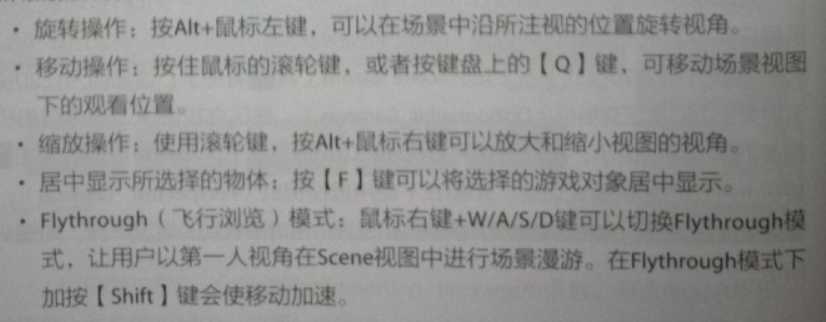
 :为用户提供多种场景渲染模式
:为用户提供多种场景渲染模式 :切换2D或者3D场景视图。
:切换2D或者3D场景视图。 :切换场景中灯光的开关。
:切换场景中灯光的开关。 :切换声音的开关。
:切换声音的开关。 :切换天空盒、雾效、光晕的显示与隐藏。
:切换天空盒、雾效、光晕的显示与隐藏。 :可以显示或隐藏场景中用到的光源、声音、摄像机等对象的图标。
:可以显示或隐藏场景中用到的光源、声音、摄像机等对象的图标。 :用于调整屏幕显示的比例。
:用于调整屏幕显示的比例。 :最大化游戏场景。
:最大化游戏场景。 :游戏场景声音开关。
:游戏场景声音开关。 :在弹出的Statistics面板中显示当前运行场景的渲染速度、Draw Call的数量、帧率、贴图占用的内存等参数。
:在弹出的Statistics面板中显示当前运行场景的渲染速度、Draw Call的数量、帧率、贴图占用的内存等参数。 :可选择显示或隐藏场景中灯光、声音、相机等游戏对象。
:可选择显示或隐藏场景中灯光、声音、相机等游戏对象。